Reklama
 Dla mnie, Thunderbird 3 to coś więcej niż zwykły klient poczty e-mail, to kult. Wydanie Thunderbirda 3 tchnęło nowe życie w program, który powoli tracił podstawy dla konkurentów, takich jak Google Mail. Dodając kilka nowych opcji i znacznie większą elastyczność, Thunderbird powraca!
Dla mnie, Thunderbird 3 to coś więcej niż zwykły klient poczty e-mail, to kult. Wydanie Thunderbirda 3 tchnęło nowe życie w program, który powoli tracił podstawy dla konkurentów, takich jak Google Mail. Dodając kilka nowych opcji i znacznie większą elastyczność, Thunderbird powraca!
Oczywiście największą cechą Thunderbirda jest jego możliwość rozbudowy. W tym artykule eksploruję rozszerzenia, które ulepszają książkę adresową Thunderbird, aby działała szybciej, łatwiej i przyjemniej.
Dostęp do książki adresowej Thunderbirda jest tradycyjnie> Przybory > Książka adresowa lub używając> [Ctrl] + [SHIFT] + [B] skrót. Tak czy inaczej książka adresowa otworzy się w nowym oknie.
Thunderbird 3 obsługuje karty. W związku z tym rozszerzenie zakładki Książka adresowa pozwala otworzyć książkę adresową na karcie, zapewniając nowy przycisk paska narzędzi.

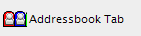 Aby dodać nowy przycisk do paska narzędzi,> kliknij prawym przyciskiem myszy spację na pasku narzędzi i wybierz> Dostosuj… Teraz po prostu> przeciągnij i upuść przycisk do żądanej lokalizacji i kliknij> Gotowy w> Dostosuj okno paska narzędzi.
Aby dodać nowy przycisk do paska narzędzi,> kliknij prawym przyciskiem myszy spację na pasku narzędzi i wybierz> Dostosuj… Teraz po prostu> przeciągnij i upuść przycisk do żądanej lokalizacji i kliknij> Gotowy w> Dostosuj okno paska narzędzi.
Czy zauważyłeś kiedyś, że nie możesz wybierać i kopiować tekstu z książki adresowej Thunderbird? Zwłaszcza na stronie podsumowania kontaktów.
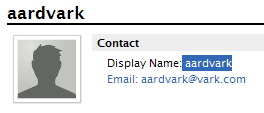 Nie można wyróżnić, a następnie skopiować tekstu ze strony książki lub strony podsumowania kontaktu. Jedynym sposobem na skopiowanie nazwiska jest na przykład otwarcie karty kontaktu, w której można edytować dane.
Nie można wyróżnić, a następnie skopiować tekstu ze strony książki lub strony podsumowania kontaktu. Jedynym sposobem na skopiowanie nazwiska jest na przykład otwarcie karty kontaktu, w której można edytować dane.
Rozszerzenie Wybierz tekst książki adresowej uwalnia Cię od tego irytującego ograniczenia i pozwala wybierać i kopiować dane z dowolnego miejsca.
Jak widać na zrzucie ekranu dla rozszerzenia Wybierz książkę adresową, możesz dodać zdjęcia swoich kontaktów do książki adresowej Thunderbird. Niestety te zdjęcia są wyświetlane tylko w książce adresowej i nigdzie indziej.
Kontakt Zdjęcia umieszcza odpowiednie obrazy obok nagłówka wiadomości e-mail.

Oczywiście nie będziesz mieć zdjęć dla każdego kontaktu. Jednak rozszerzenie zapewnia niesamowitą dodatkową funkcję, która pomaga uniknąć brzydkiego domyślnego obrazu: obsługuje Zdjęcia kontaktów Gravatar.
Gravatars to „Globalnie uznawane awatary”, które są powiązane z Twoim adresem e-mail. Kiedy zarejestrujesz się w Gravatar, możesz zarejestrować jeden lub wiele adresów e-mail i dodawać własne zdjęcia do każdego adresu e-mail. Gdy użyjesz adresu e-mail zarejestrowanego w Gravatar, na przykład do opublikowania komentarza na blogu w witrynie obsługującej Gravatar, Twój niestandardowy obraz zostanie wyświetlony obok Twojego komentarza.
Idź do> Przybory > Dodatki i otwórz> Opcje dla> Kontakt Zdjęcia rozbudowa. Tutaj możesz edytować rozmiar zdjęć i włączać lub wyłączać Gravatars. Domyślnie ta opcja jest włączona.

Jeśli jeden z twoich kontaktów zarejestrował się w Gravatar i przesłał zdjęcie, Zdjęcia Kontaktów wyświetlą jego zdjęcie Gravatar na wypadek, gdybyś nie dodał dla nich własnego zdjęcia kontaktowego.

I nawet jeśli twój kontakt nie ma obrazu Gravatar, domyślna seria obrazów Gravatar (identicon, monster lub wavatar), który zapewnia unikalną ikonę dla każdego z twoich kontaktów, jest znacznie ładniejszy niż domyślny obraz Thunderbirda.

Chcesz więcej zasobów Thunderbird? Co powiesz na te…
- 10 wspaniałych dodatków Thunderbird, które musisz mieć 10 wspaniałych dodatków Thunderbird, które musisz mieć Czytaj więcej autor: Damien
- 5 rozszerzeń do przeglądania wiadomości e-mail w kartach w Thunderbird 3 5 rozszerzeń do przeglądania wiadomości e-mail w kartach w Thunderbird 3 Czytaj więcej przez Tina
- Synchronizuj kontakty Google, kalendarz i RSS w Thunderbird Synchronizuj kontakty Google, kalendarz i RSS w Thunderbird Czytaj więcej autor: Mark
Jak organizujesz książkę adresową Thunderbird?
Tina pisze o technologii konsumenckiej od ponad dekady. Posiada doktorat z nauk przyrodniczych, dyplom z Niemiec oraz tytuł magistra ze Szwecji. Jej doświadczenie analityczne pomogło jej osiągnąć sukces jako dziennikarki technologicznej w MakeUseOf, gdzie zarządza badaniami i operacjami dotyczącymi słów kluczowych.